LabWindows/CVI 基础教程
�
北 京 中 科 泛 华 测 控 技 术 有 限 公 司
序 言
LabWindows/CVI 是 National Instruments 公司推出的一套面向测控领域的软件开
发平台。它以 ANSI C 为核心,将功能强大,使用灵活的 C 语言平台与数据采集,分析
和表达的测控专业工具有机地接和起来。它的集成化开发平台,交互式编程方法,丰富
的控件和库函数大大增强了 C 语言的功能,为熟悉 C 语言的开发人员建立检测系统,自
动测量环境,数据采集系统,过程监控系统等提供了一个理想的软件开发环境。
本教程面向的是那些从未使用过 LabWindows/CVI 的读者,但是假设读者以有了 C
语言的基础并且熟悉 Windows 2000/9x/NT 操作系统。在每一章节的学习中,作者都是通
过一个具体的实例让读者迅速的掌握本章的知识点;而不是长篇大论,述及边枝细叶,
反而使读者望而却步,只见树木,不见森林。
想信通过对本教程的学习,读者可迅速掌握 LabWindows/CVI 编程思想及步骤,为
读者日后进一步学习打下基础。
本书约定:
“File>>Page Setup>>Options”
“>>”
File 这一种黑色斜体字是指多级菜单名,按扭名,窗口名或者是关键性词汇。
是指打开一个多级菜单或对话框。如:File>>Page Setup>>Options 是指你首先打开
File 菜单,然后选择 Page Setup 项,最后从弹出的对话框中选择 Options 项。
“说明:通过这种方式你可以修改Panel 顶端所显示的名字。”
该种字体所写的文字是值得读者注意并记忆的内容。
“ ”
该椭圆形框所框住的内容是读者需修改的地方。
泛华测控 www.pansino.com.cn
电话:010-62628052 至 62628055(共四线),传真:010-62628056
第 2 页
�
北 京 中 科 泛 华 测 控 技 术 有 限 公 司
第一部分 CVI 快速入门
本部分通过编制一个简单的 LabWindows/CVI 程序,使读者对 CVI 编程环境,思想及步骤有一初
步的认识。
泛华测控 www.pansino.com.cn
电话:010-62628052 至 62628055(共四线),传真:010-62628056
第 3 页
�
北 京 中 科 泛 华 测 控 技 术 有 限 公 司
第一章 初步认识 CVI 程序设计
—— 从一个例子开始
我们的第一个示例将很简单,我们所要做的是创建一个如下的图形用户
界面(User Interface)。
当我们按下 Acquire 按扭,计算机会自动产生一个正弦波形并画在图形
显示区中;当按下 Clear 按扭后则清除正弦波形;当按下 Quit 按扭后退出
该程序。
泛华测控 www.pansino.com.cn
010-62628056
电话:010-62628052 至 62628055(共四线),传真:
第 4 页
�
北 京 中 科 泛 华 测 控 技 术 有 限 公 司
现在我们就开使创建该程序。首先按下面步骤起动 CVI:
开始>>程序>>National Instrument CVI>>CVI IDE
或者直接从桌面起动 CVI 的快捷方式,双击桌面
National Instrument CVI 图标
当 LabWindows/CVI 打开后你就会见到如下所示的一个空的项目(Project)
窗:
第一步:创建用户界面
创建控件元素:
从 Project 窗中选择:File>>New>>User Interface(*.uir)…创建一个用户
接口文件(*.uir),CVI 会自动弹出如下所示的窗口:
泛华测控 www.pansino.com.cn
电话:010-62628052 至 62628055(共四线),传真:010-62628056
第 5 页
�
北 京 中 科 泛 华 测 控 技 术 有 限 公 司
在该窗中 Untitled Panel 的灰色区域中单击鼠标右键,变会弹出一个快捷菜
单如下所示:
从该菜单中选择:Command Button>>Square Command Button
泛华测控 www.pansino.com.cn
电话:010-62628052 至 62628055(共四线),传真:010-62628056
第 6 页
�
北 京 中 科 泛 华 测 控 技 术 有 限 公 司
点击左键后便会创建一个方形的按扭。
由于本程序总共需要三个按扭,所以按照上面的步骤再创建两个方形按
扭。从该菜单中选择:Graph>>Graph ,创建一个用于图形显示的 Graph。
现在我们已经建好了用户界面所需的控件元素,请使用鼠标把它们拖到
如下图所示的位置。
修改用户界面中各控件元素的属性:
1.修改 Panel 的属性:
在 Untitled Panel 中双击一下,便会弹出 Panel 的一个 Edit Panel 窗,如
下图所示:
泛华测控 www.pansino.com.cn
电话:010-62628052 至 62628055(共四线),传真:010-62628056
第 7 页
�
北 京 中 科 泛 华 测 控 技 术 有 限 公 司
a. 将 Panel Title 项中的 Untitled Panel 改为 Demo Panel.
说明:通过这种方式你可以修改Panel 顶端所显示的名字。
b. 将 Auto-Center Vertically(when loaded)项
与 Auto-Center Horizontally(when loaded)项前的矩形框选中。
说明:当选中后,程序运行时,面板会自动居中。
修改后的 Edit Panel 应如下图所示:
泛华测控 www.pansino.com.cn
电话:010-62628052 至 62628055(共四线),传真:010-62628056
第 8 页
�
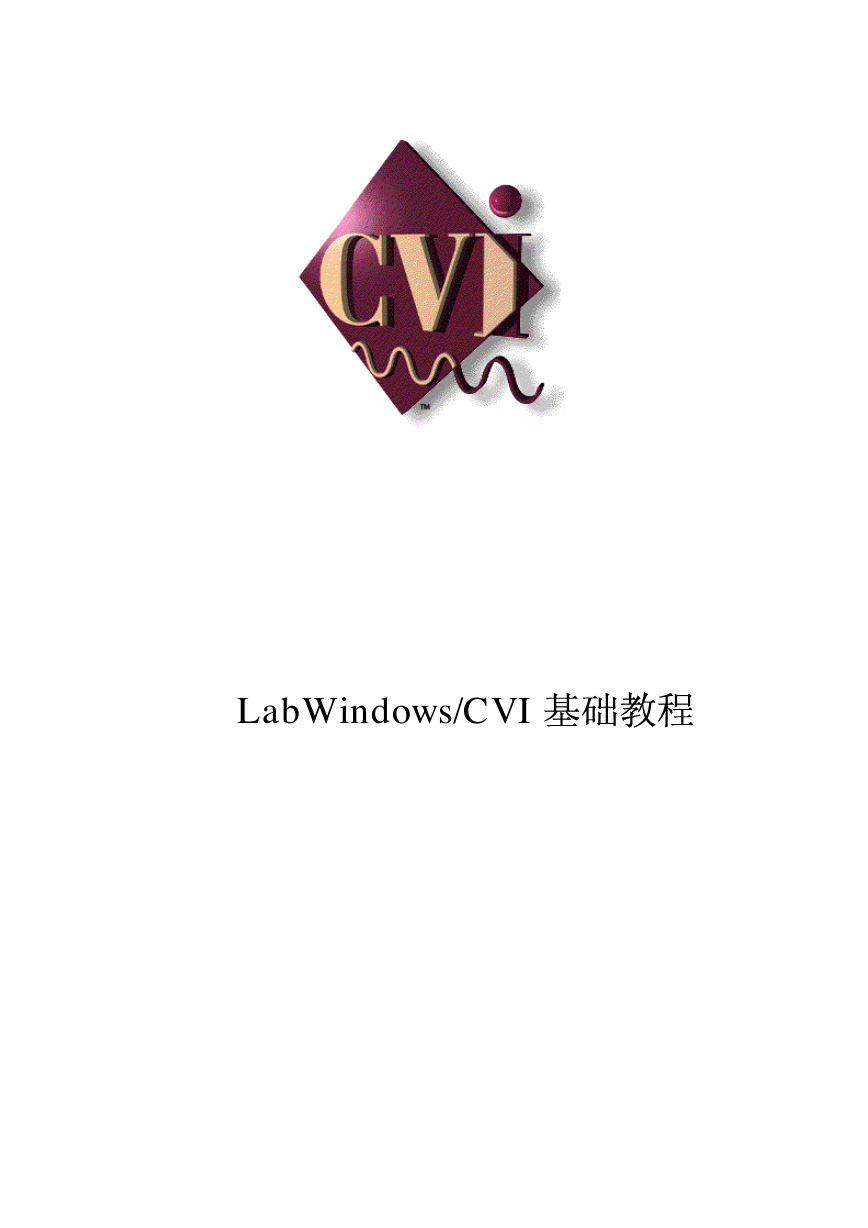
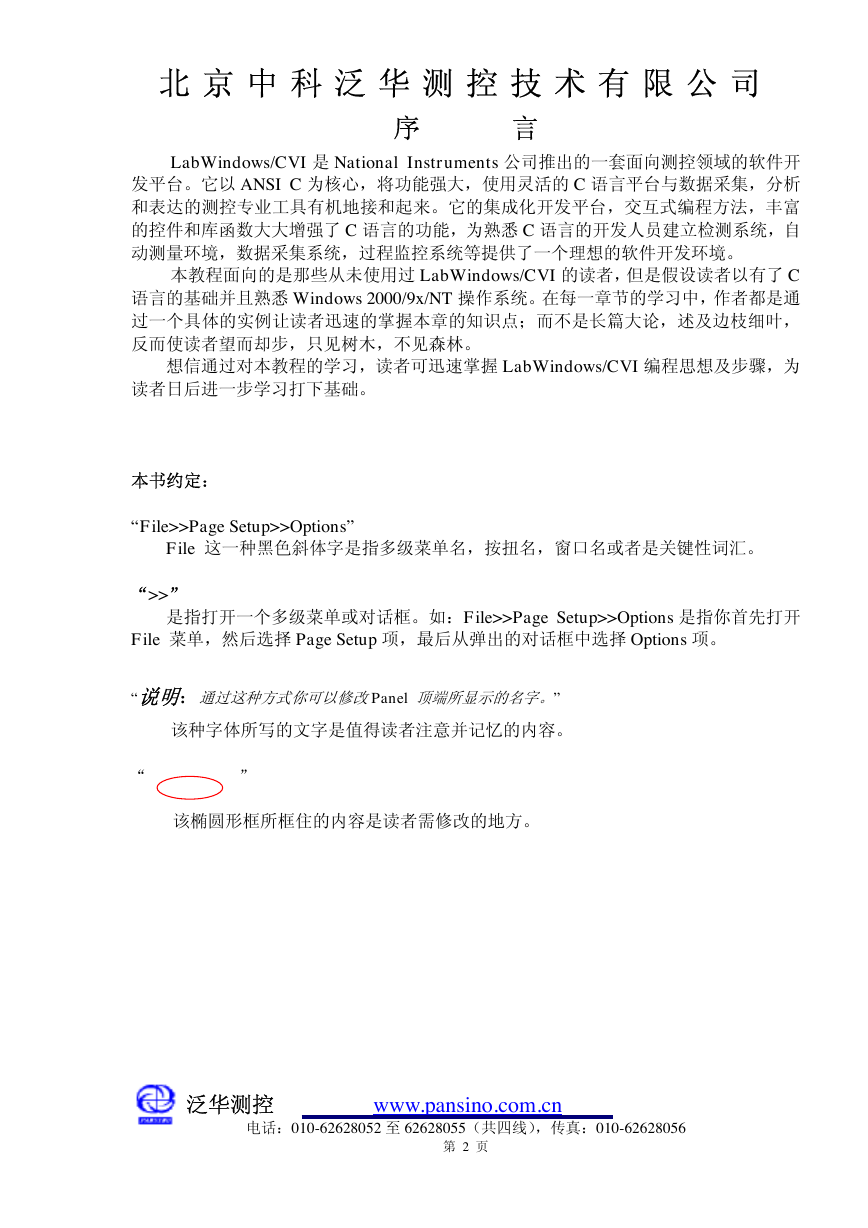

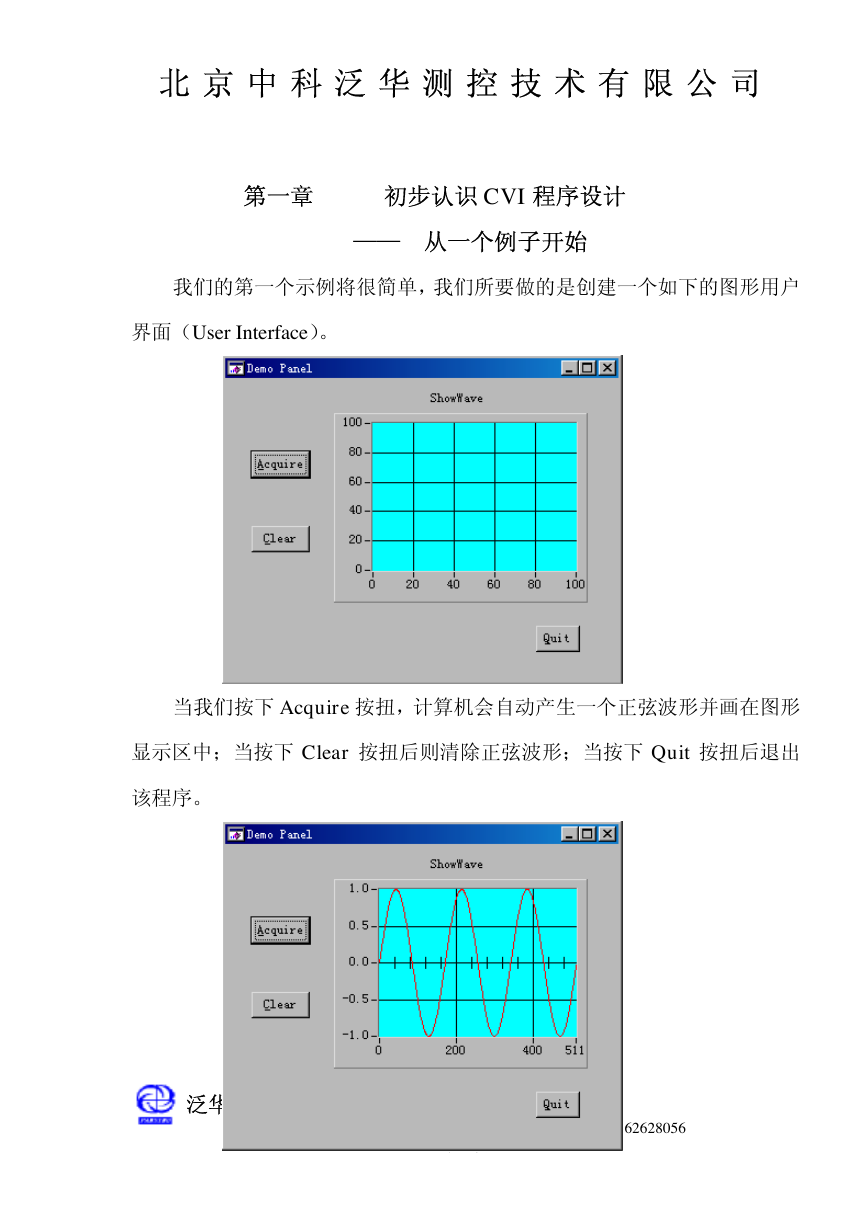
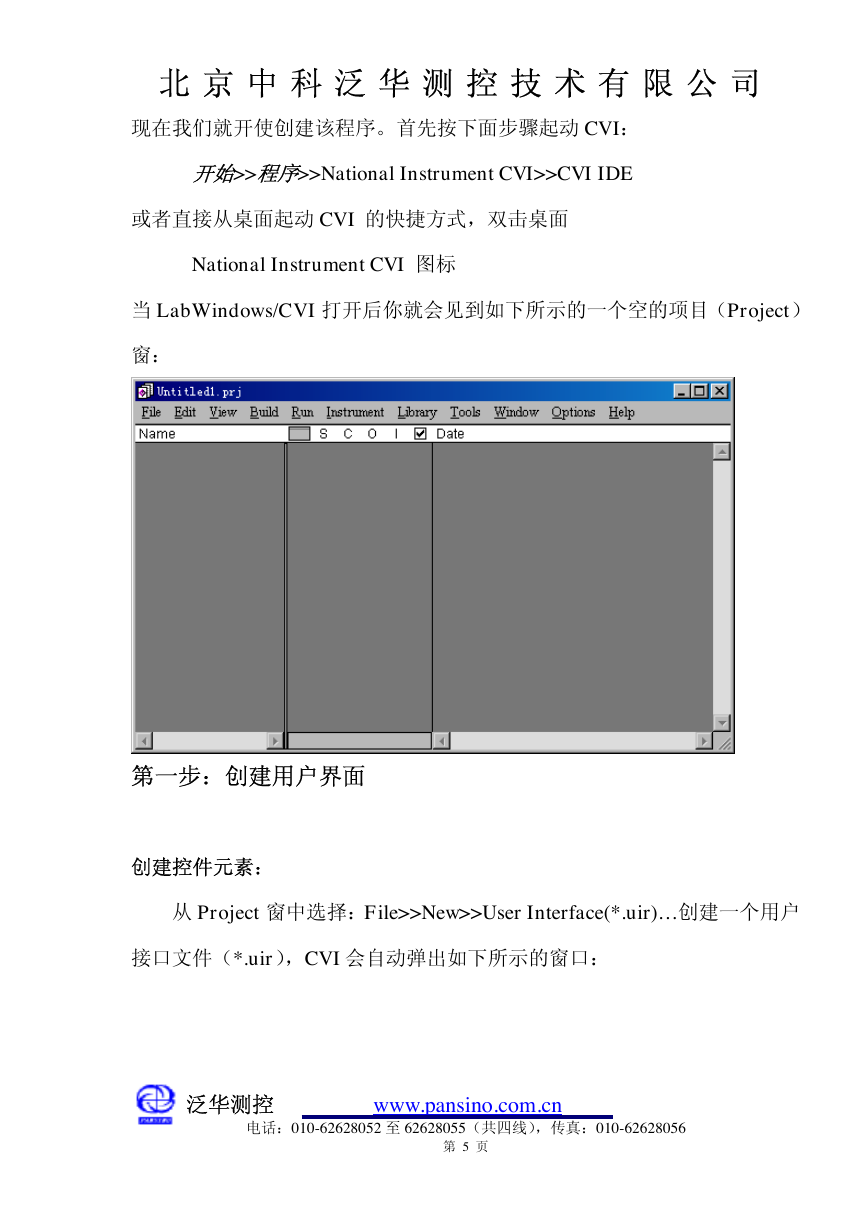
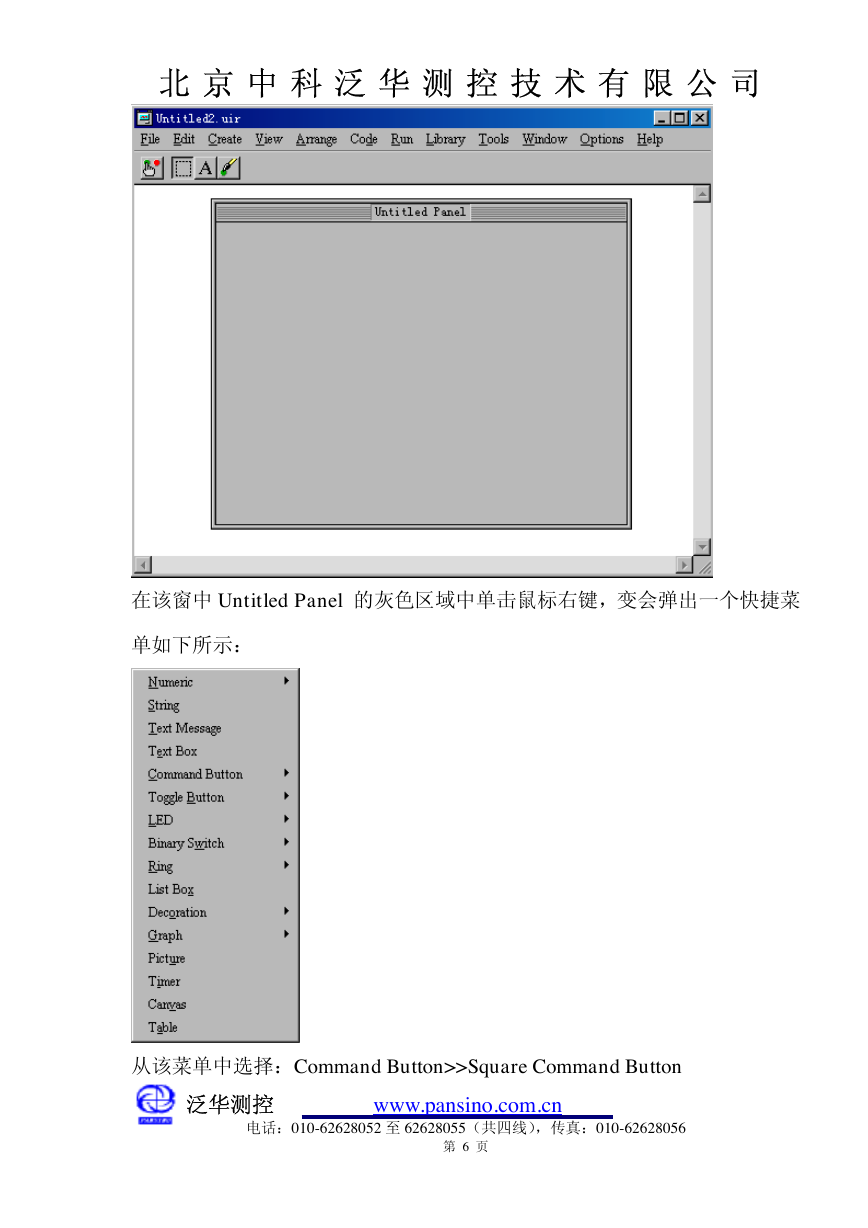
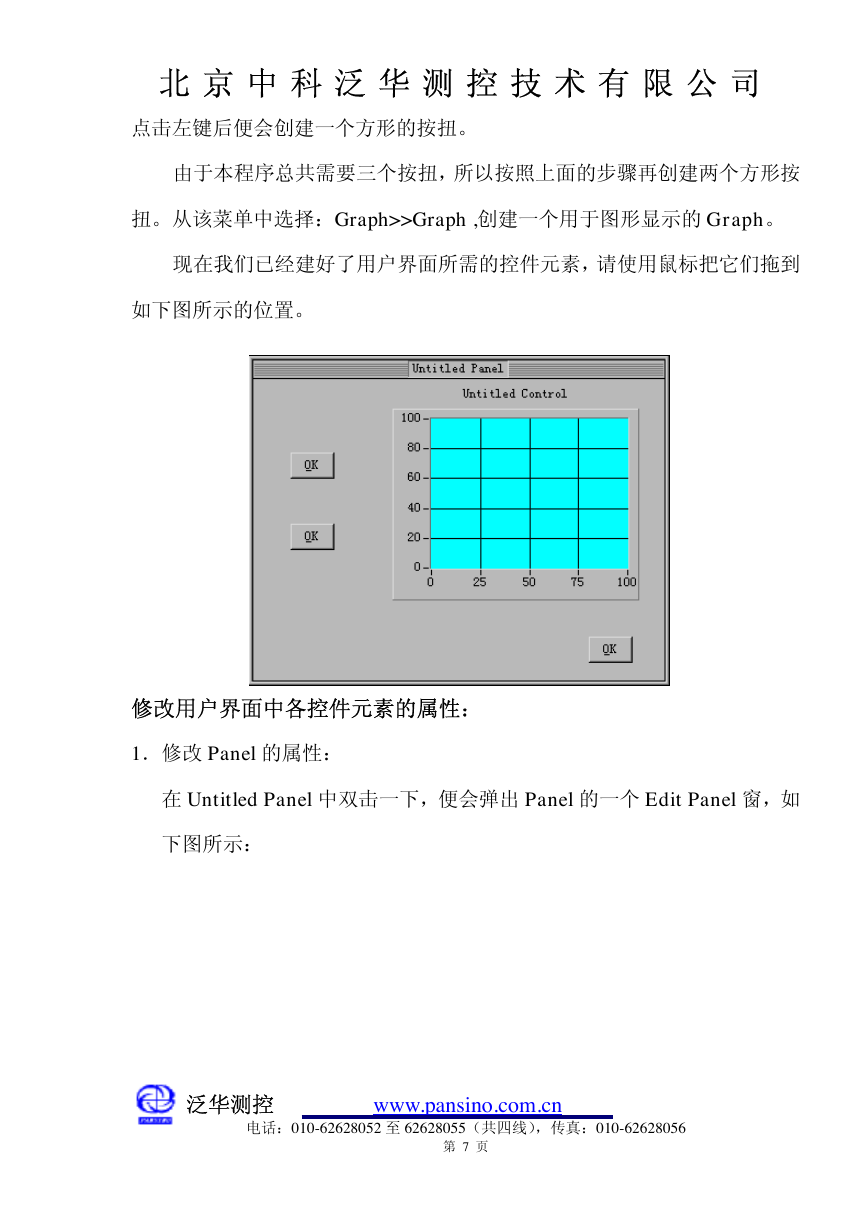
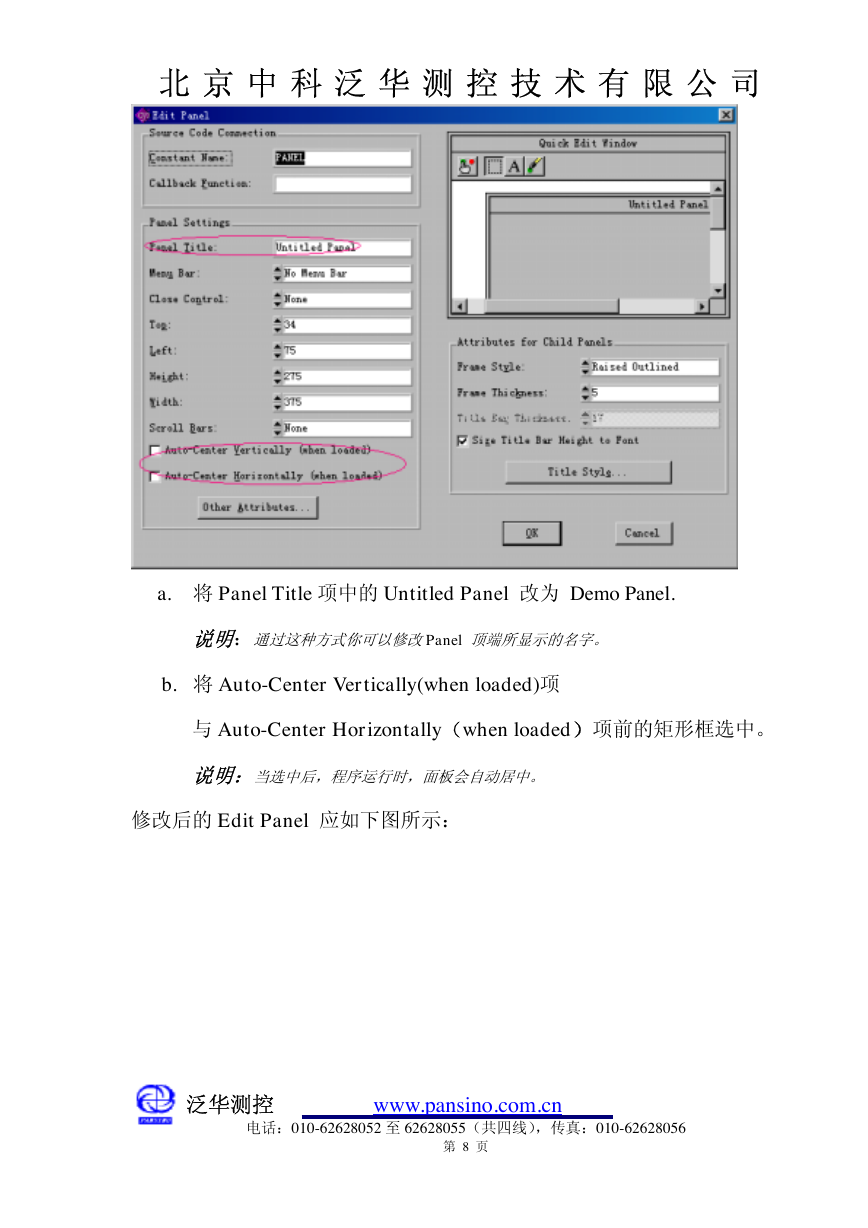
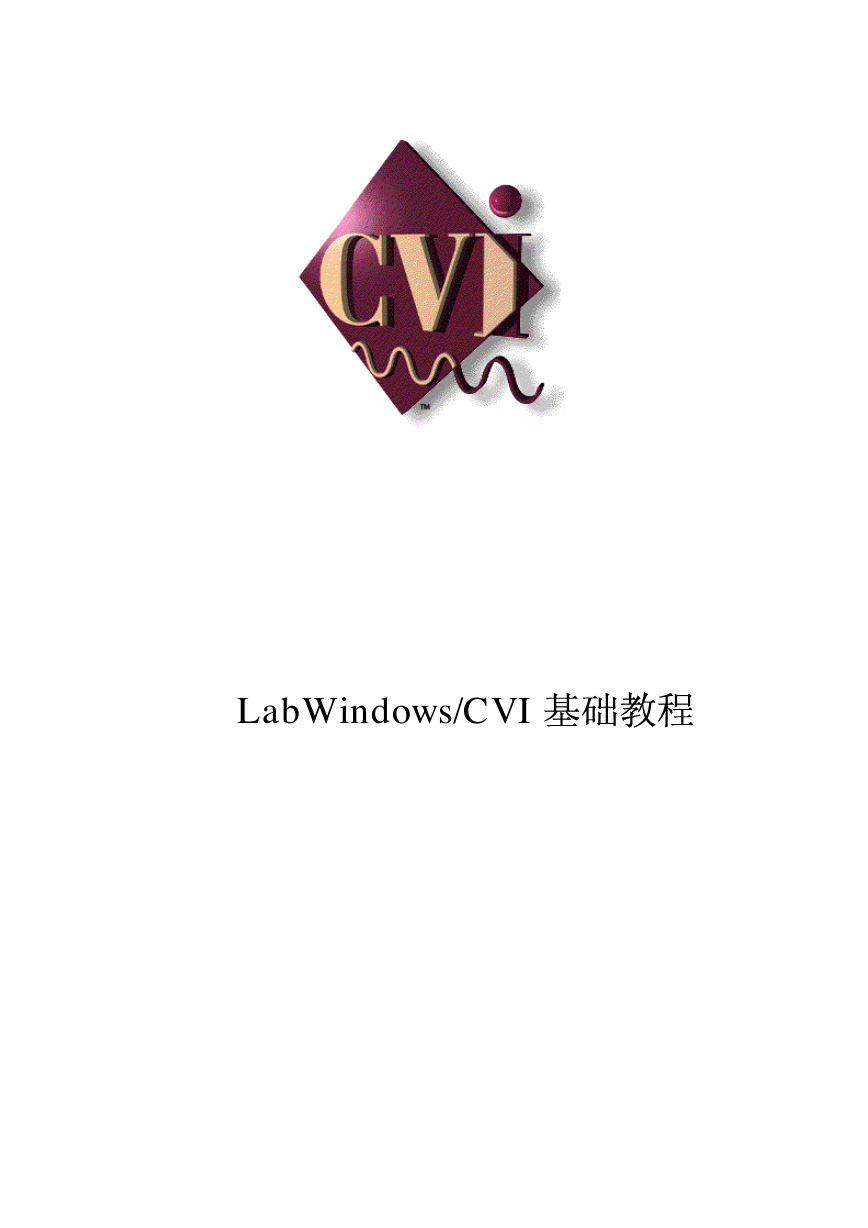
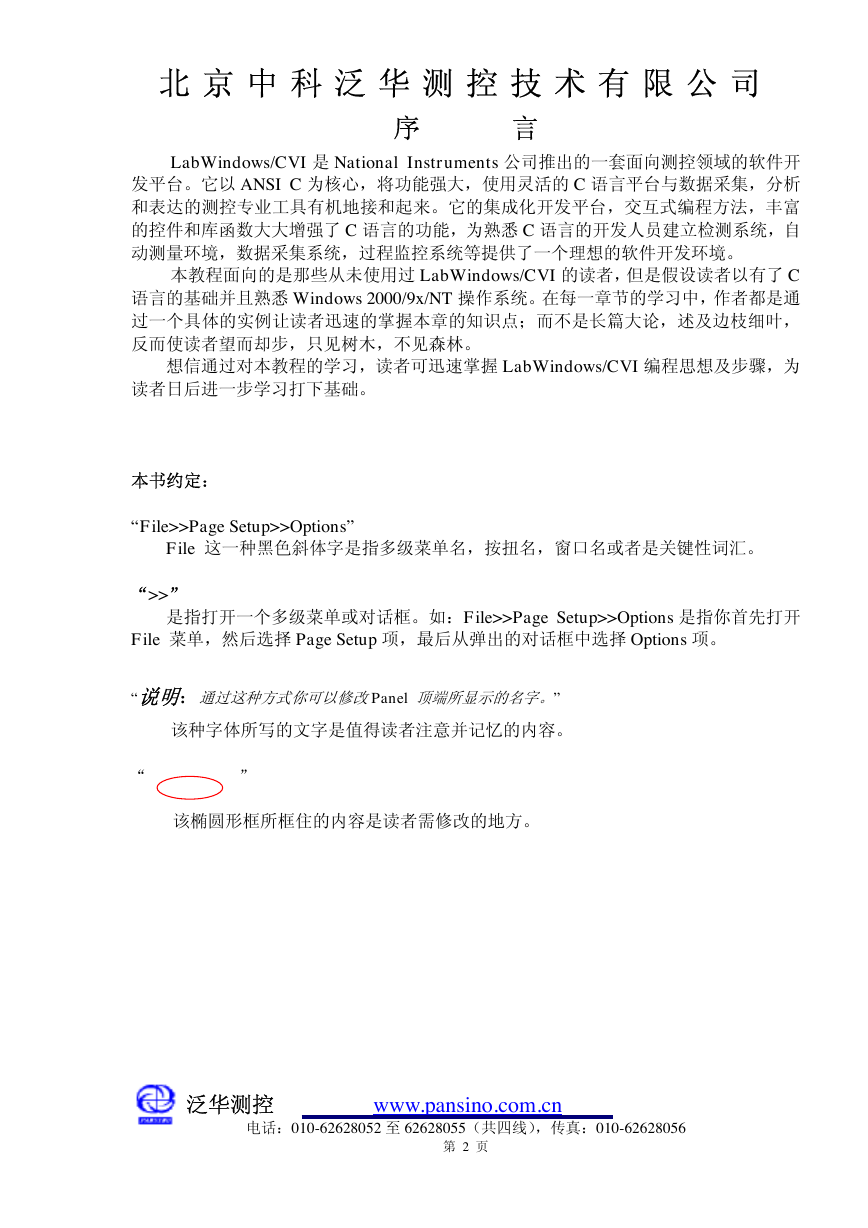

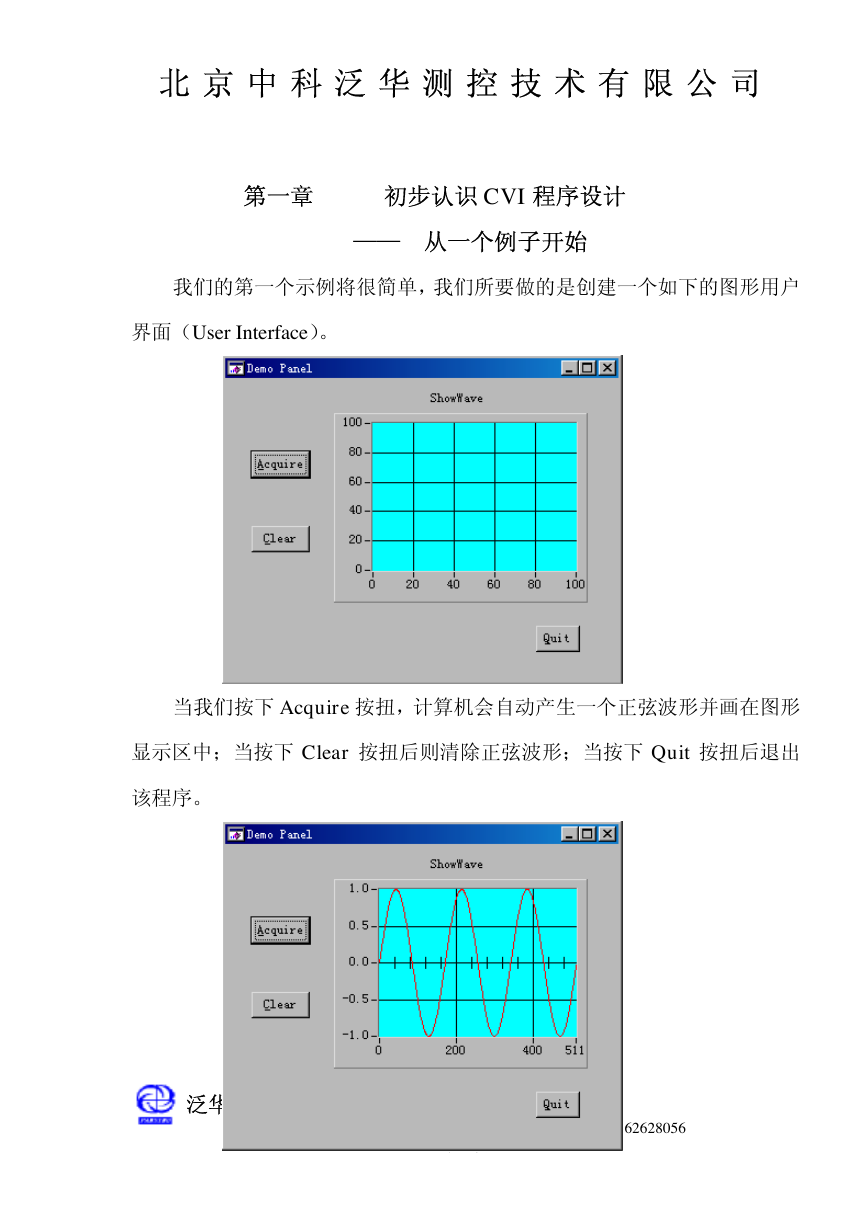
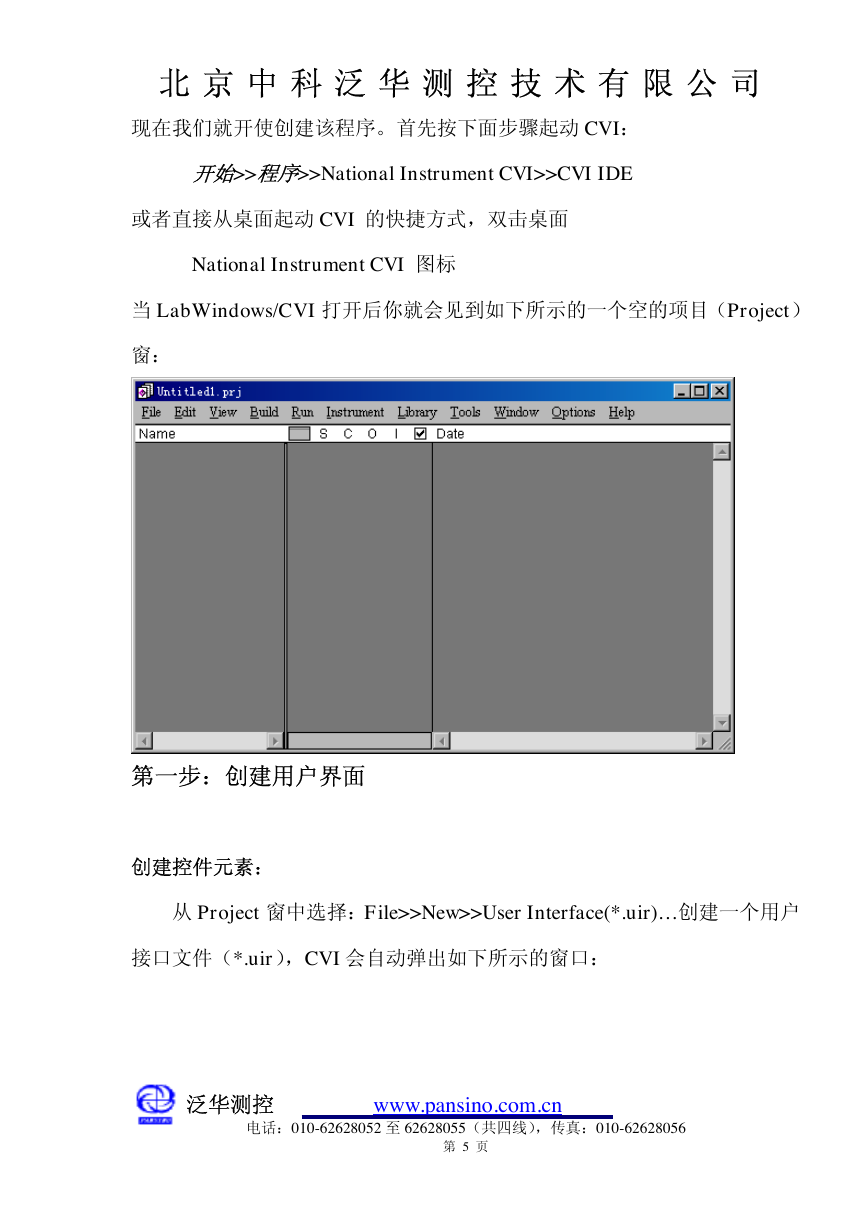
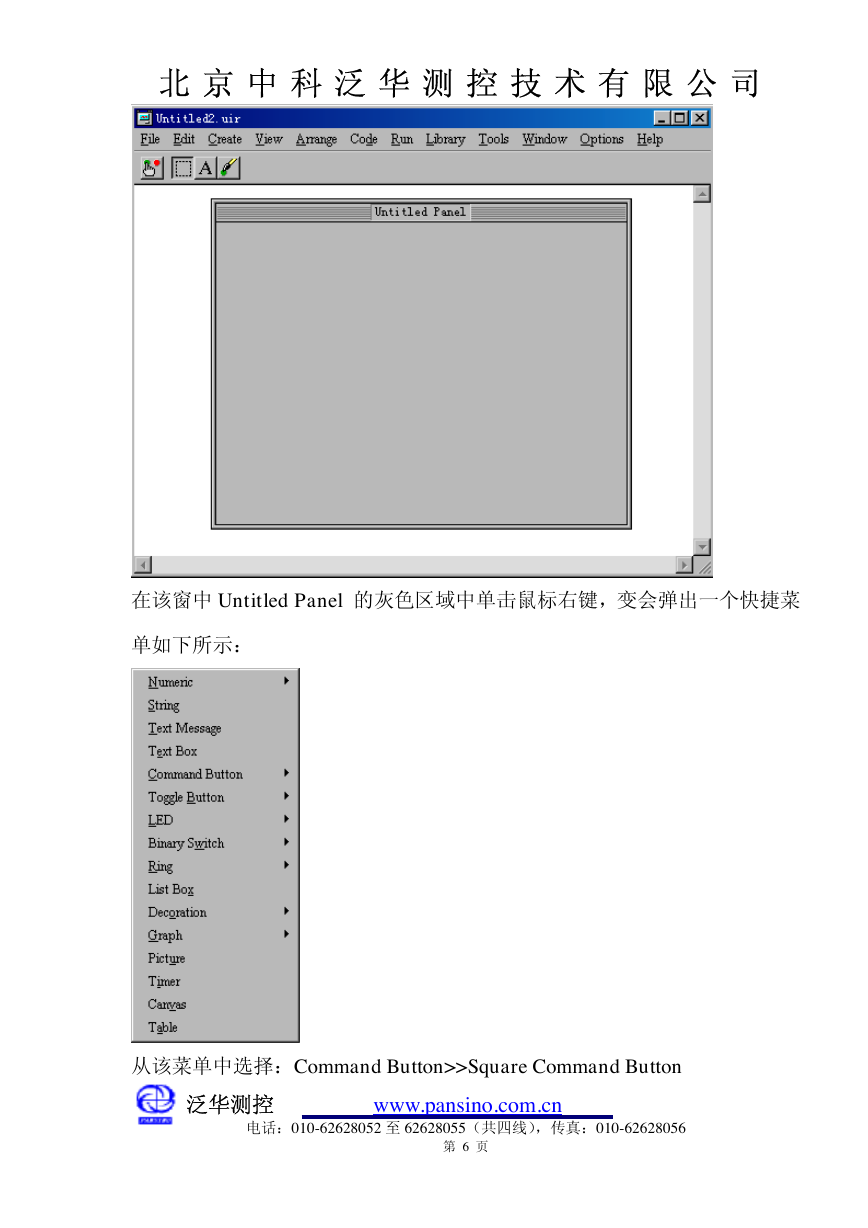
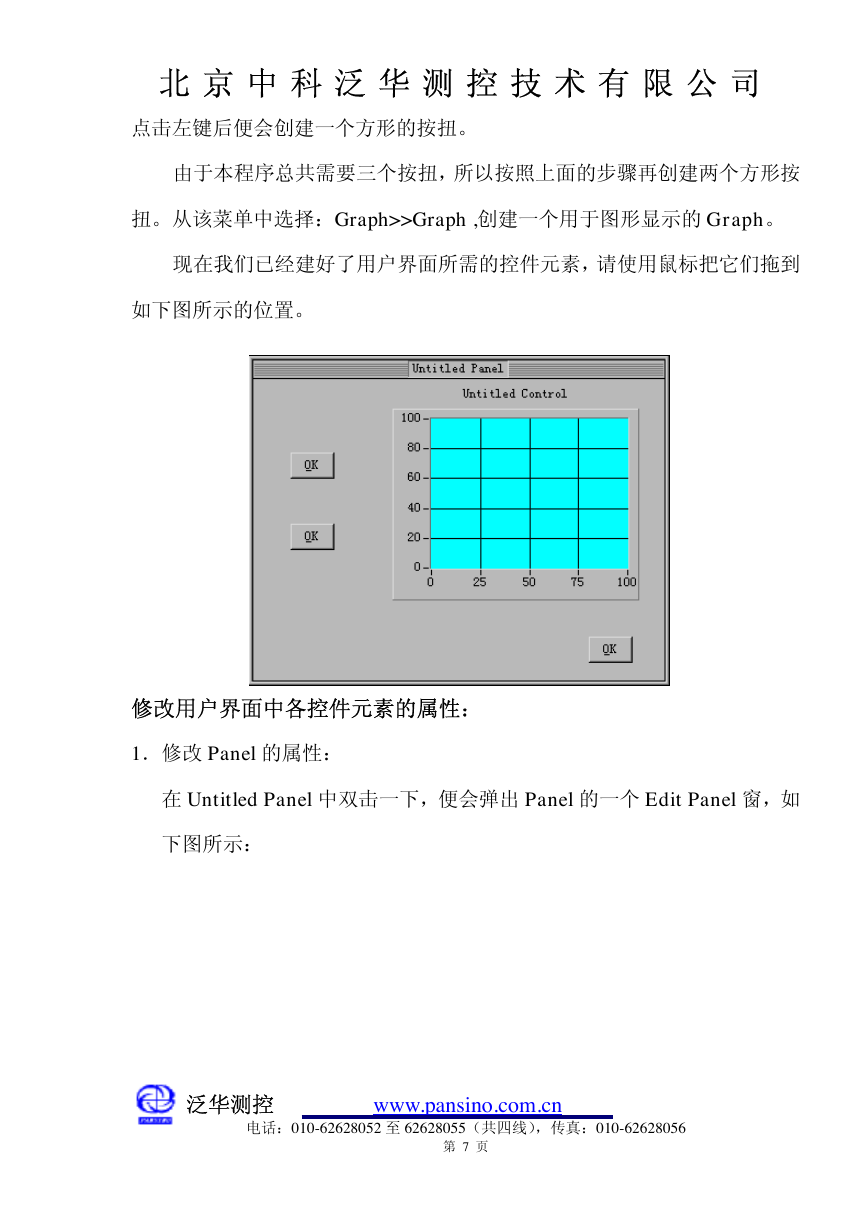
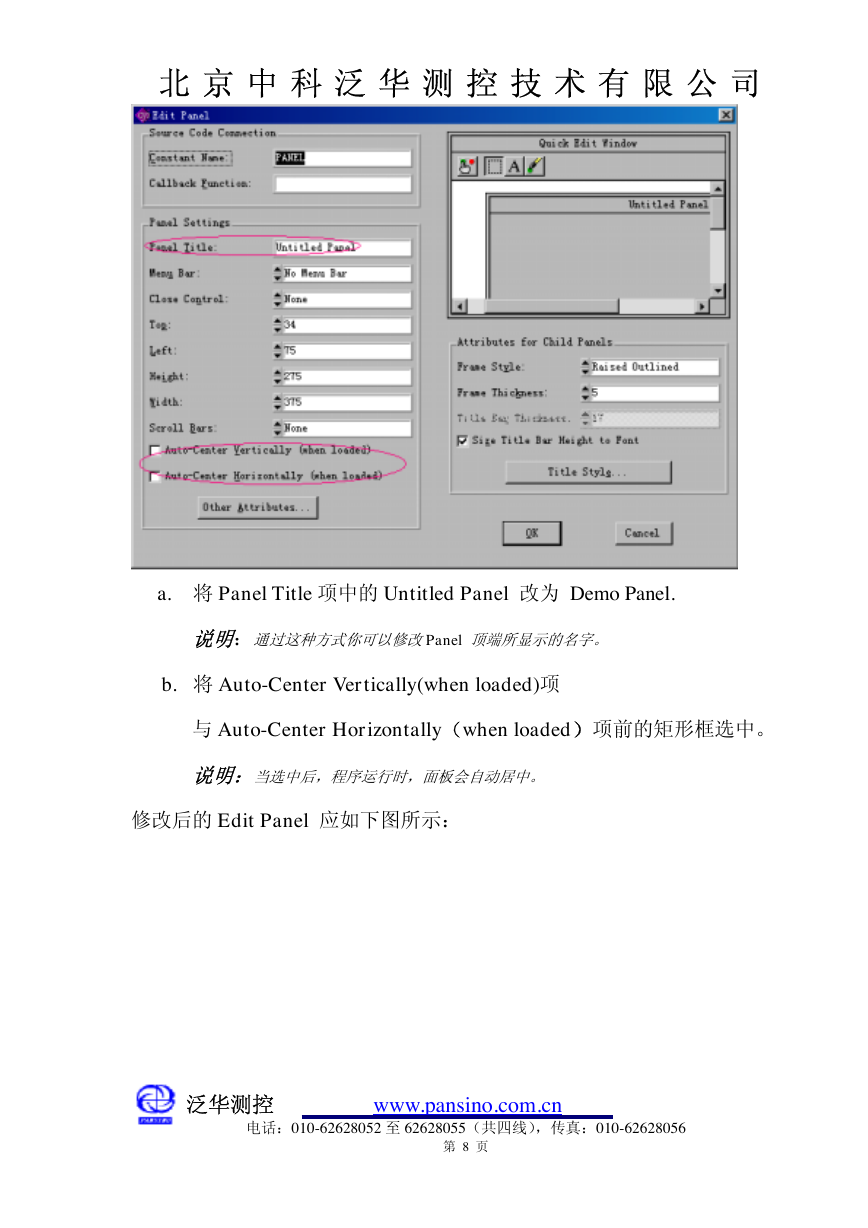
 2023年江西萍乡中考道德与法治真题及答案.doc
2023年江西萍乡中考道德与法治真题及答案.doc 2012年重庆南川中考生物真题及答案.doc
2012年重庆南川中考生物真题及答案.doc 2013年江西师范大学地理学综合及文艺理论基础考研真题.doc
2013年江西师范大学地理学综合及文艺理论基础考研真题.doc 2020年四川甘孜小升初语文真题及答案I卷.doc
2020年四川甘孜小升初语文真题及答案I卷.doc 2020年注册岩土工程师专业基础考试真题及答案.doc
2020年注册岩土工程师专业基础考试真题及答案.doc 2023-2024学年福建省厦门市九年级上学期数学月考试题及答案.doc
2023-2024学年福建省厦门市九年级上学期数学月考试题及答案.doc 2021-2022学年辽宁省沈阳市大东区九年级上学期语文期末试题及答案.doc
2021-2022学年辽宁省沈阳市大东区九年级上学期语文期末试题及答案.doc 2022-2023学年北京东城区初三第一学期物理期末试卷及答案.doc
2022-2023学年北京东城区初三第一学期物理期末试卷及答案.doc 2018上半年江西教师资格初中地理学科知识与教学能力真题及答案.doc
2018上半年江西教师资格初中地理学科知识与教学能力真题及答案.doc 2012年河北国家公务员申论考试真题及答案-省级.doc
2012年河北国家公务员申论考试真题及答案-省级.doc 2020-2021学年江苏省扬州市江都区邵樊片九年级上学期数学第一次质量检测试题及答案.doc
2020-2021学年江苏省扬州市江都区邵樊片九年级上学期数学第一次质量检测试题及答案.doc 2022下半年黑龙江教师资格证中学综合素质真题及答案.doc
2022下半年黑龙江教师资格证中学综合素质真题及答案.doc